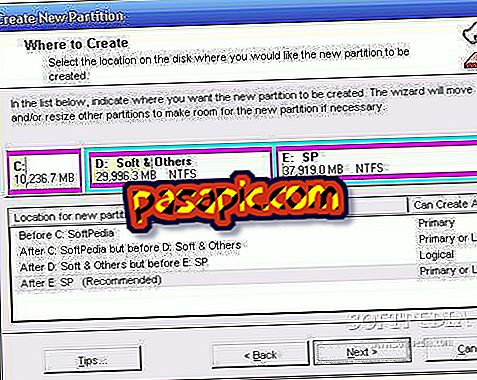كيفية تهيئة القرص المحمي

يمكن تكوين الأقراص لتكون محمية ضد الكتابة لحماية المعلومات . إذا نسيت كلمة مرورك على القرص وترغب في تنظيفها ، فاستخدم الحماية باستخدام سجل Windows. يسجل سجل Windows جميع أشكال الحماية الموجودة على الأقراص ويمكنك أيضًا تعطيلها للتحرير والتنسيق .
خطوات المتابعة:1
أعد تشغيل الكمبيوتر واضغط باستمرار على المفتاح "F8". سينقلك هذا إلى " خيارات التمهيد المتقدمة لـ Windows". استخدم مفاتيح الأسهم على لوحة المفاتيح للانتقال إلى "الوضع الآمن" ثم اضغط على الزر "إدخال".
2
انقر على زر "ابدأ" ثم انقر على شريط "البحث" في القائمة. اكتب "رجديت" في مربع "البحث" واضغط على زر "أدخل".
3
اتبع هذا المسار في السجل من الرموز الموجودة على الجانب الأيسر من النافذة التي تظهر: "HKEY_LOCAL_MACHINE SYSTEM CurrentControlSet Control StorageDevicePolicies".
4
انقر على مفتاح "WriteProtect" في قسم "StorageDevicePolicies". قم بتغيير القيمة إلى "0" في "WriteProtect". انقر فوق الزر "موافق" لحفظه ، ثم أعد تشغيل الكمبيوتر. أدخل القرص في محرك الأقراص الضوئية للكمبيوتر أو منفذ USB.
5
حدد الخيار "PC" وانقر على القرص الآن دون حماية. انقر فوق "إدارة" في القائمة وانقر على "إدارة الأقراص" في القائمة. انقر على القرص غير المحمي واختر خيار "التنسيق". انقر فوق الزر "موافق" ثم حدد "موافق" الزر مرة أخرى. انتظر حتى يخطرك النظام عند اكتمال عملية التنسيق ، وأغلق النافذة حتى النهاية.